Win11如何开启hyper?Win11开启hyper方法介绍
使用电脑的时候想要运行虚拟机,就需要先开启hyper服务,但是有些用户升级到Win11系统,对于系统很多操作不太熟悉,不知道具体怎么开启,针对这一问题,本篇带来了Win11开启hyper详细教程,分享给大家,感兴趣的一起看看吧。
1、首先按下快捷键"win+i"打开设置,然后点击"应用"。
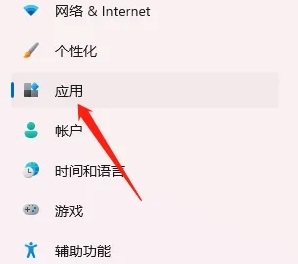
2、然后去点击下面的"可选功能"。
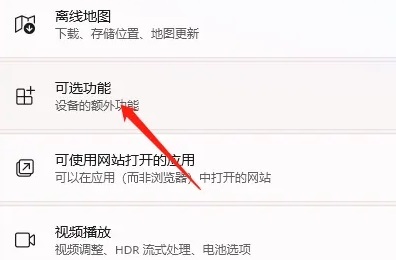
3、再点击相关设置中的"更多windows功能"。
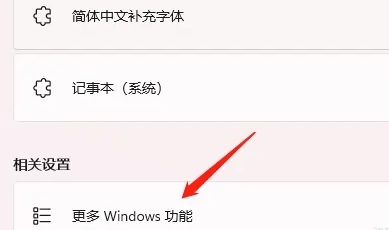
4、最后在弹出的界面中勾选"hyper-v"即可。
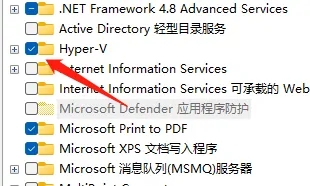
版权声明:
本站所有文章和图片均来自用户分享和网络收集,文章和图片版权归原作者及原出处所有,仅供学习与参考,请勿用于商业用途,如果损害了您的权利,请联系网站客服处理。







